win10融合了前几个系统版本的精华,有不少使用攀升电脑的用户也都打算给自己的电脑执行一键重装win10系统,但是具体该如何操作呢?今天小编就给大家分享一下攀升电脑一键重装win10系统的方法.

文章插图
攀升电脑重装系统 , 对于新手用户来说不懂电脑知识 , 更是没有装机经验 , 要怎么在攀升电脑上执行一键重装win10系统呢?别着急 , 这里小编就来给大家介绍一下攀升电脑一键重装win10系统的方法 。
攀升电脑一键重装win10系统方法:
1 , 首先 , 对攀升电脑“桌面和c盘”的重要资料做好备份 , 打开网页搜索引擎搜索“魔法猪官网”到官网内下载魔法猪一键重装系统 。

文章插图
2 , 关闭杀毒软件 , 打开魔法猪一键重装系统软件 , 魔法猪会先对电脑进行环境检测 。

文章插图
3 , 等待检测完成后 , 电脑进入系统选择界面选择需要重装的win10系统 , 下一步 。

文章插图
4 , 然后进入装机软件选择界面 , 这里可以选择一些适用的软件一些下载到新系统内 。
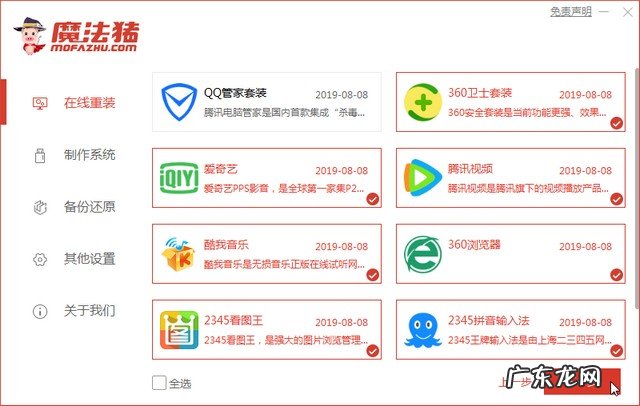
文章插图
5 , 以上步骤完成后 , 魔法猪开始执行下载系统镜像 , 等待下载完成后电脑自动重启正式执行系统安装 。
【新手如何重装win10系统 攀升电脑一键重装win10系统方法】

文章插图
6 , 系统安装完成 , 电脑自动进入win10桌面 。

文章插图
关于攀升电脑一键重装win10系统的方法介绍到此就结束了 。
- 淘宝心选优惠券在哪里设置?心选商品如何?
- 淘宝店铺动态评分多久更新一次?如何提高?
- 淘宝商品资质认证要多久?如何认证?
- 淘宝提前收款的条件是什么?如何收款?
- 淘宝应如何避免恶拍和超卖?超卖如何赔偿?
- 淘宝宝贝类目如何修改?操作流程介绍
- 淘宝的违规降权什么意思?如何处理?
- 抖音搜东西的时候如何把颜色变了
- 秋天的银杏林散文 深秋的银杏散文
- 抖音的东西如何退货 在抖音买的东西如何付款
特别声明:本站内容均来自网友提供或互联网,仅供参考,请勿用于商业和其他非法用途。如果侵犯了您的权益请与我们联系,我们将在24小时内删除。
